iPad 使用手冊
- 歡迎使用
-
-
- 相容於 iPadOS 18 的 iPad 機型
- iPad mini(第五代)
- iPad mini(第六代)
- iPad mini(A17 Pro)
- iPad(第七代)
- iPad(第八代)
- iPad(第九代)
- iPad(第十代)
- iPad Air(第三代)
- iPad Air(第四代)
- iPad Air(第五代)
- iPad Air 11 吋(M2)
- iPad Air 13 吋(M2)
- iPad Pro 11 吋(第一代)
- iPad Pro 11 吋(第二代)
- iPad Pro 11 吋(第三代)
- iPad Pro 11 吋(第四代)
- iPad Pro 11 吋(M4)
- iPad Pro 12.9 吋(第三代)
- iPad Pro 12.9 吋(第四代)
- iPad Pro 12.9 吋(第五代)
- iPad Pro 12.9 吋(第六代)
- iPad Pro 13 吋(M4)
- 設定基本功能
- 訂製你專屬的 iPad
- 與親朋好友保持聯繫
- 自訂你的工作空間
- 使用 Apple Pencil 進行更多操作
- 為你的孩子自訂 iPad
-
- iPadOS 18 的新功能
-
- 捷徑
- 提示
-
- 開始使用 Apple Intelligence
- 使用書寫工具
- 在「郵件」中使用 Apple Intelligence
- 在「訊息」中使用 Apple Intelligence
- 搭配 Siri 使用 Apple Intelligence
- 取得網頁摘要
- 取得錄音內容摘要
- 使用「影像樂園」製作原創影像
- 使用 Apple Intelligence 製作 Genmoji
- 搭配 Apple Intelligence 使用「影像魔杖」
- 在「照片」中使用 Apple Intelligence
- 為通知生成摘要和降低干擾
- 搭配 Apple Intelligence 使用 ChatGPT
- Apple Intelligence 與隱私權
- 在「螢幕使用時間」中阻擋取用 Apple Intelligence 功能
- 版權聲明
設定基本功能
iPad 的設定程序相當簡單,初次啟動裝置時可協助你執行後續操作。無論你是剛開始使用,還是想確保基本項目都確實設定好,參考本文就對了。
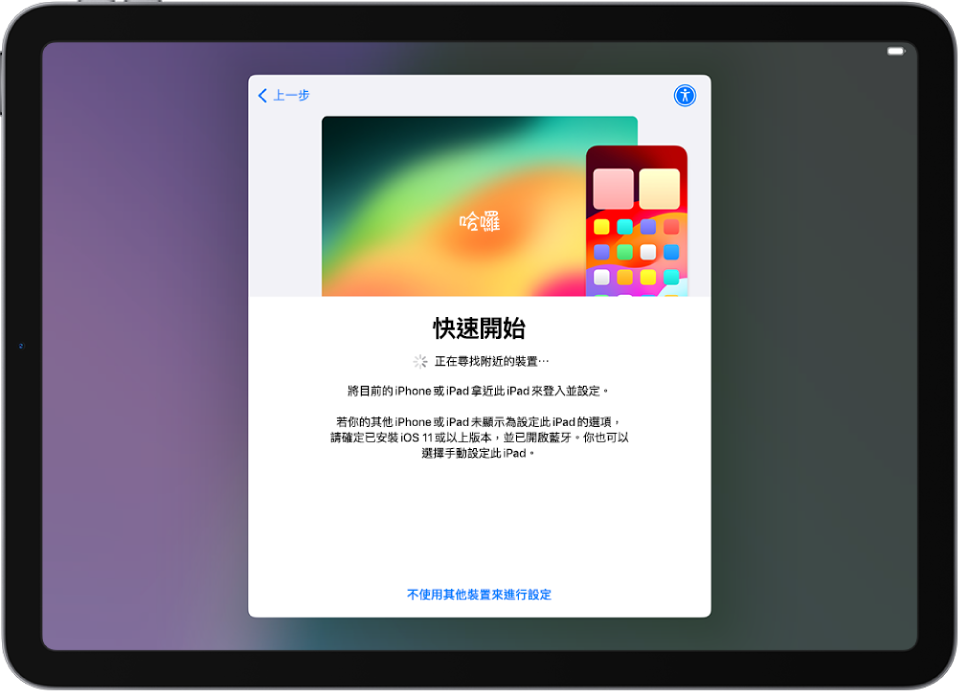
將你的 App 和資訊移轉到新 iPad 上
首次啟動 iPad 並開始設定程序時,你可以透過無線方式,將前一部 iPad 上的各種 App、設定和內容直接移轉到新 iPad 上,只要將裝置靠近,然後依照螢幕上的指示操作即可。
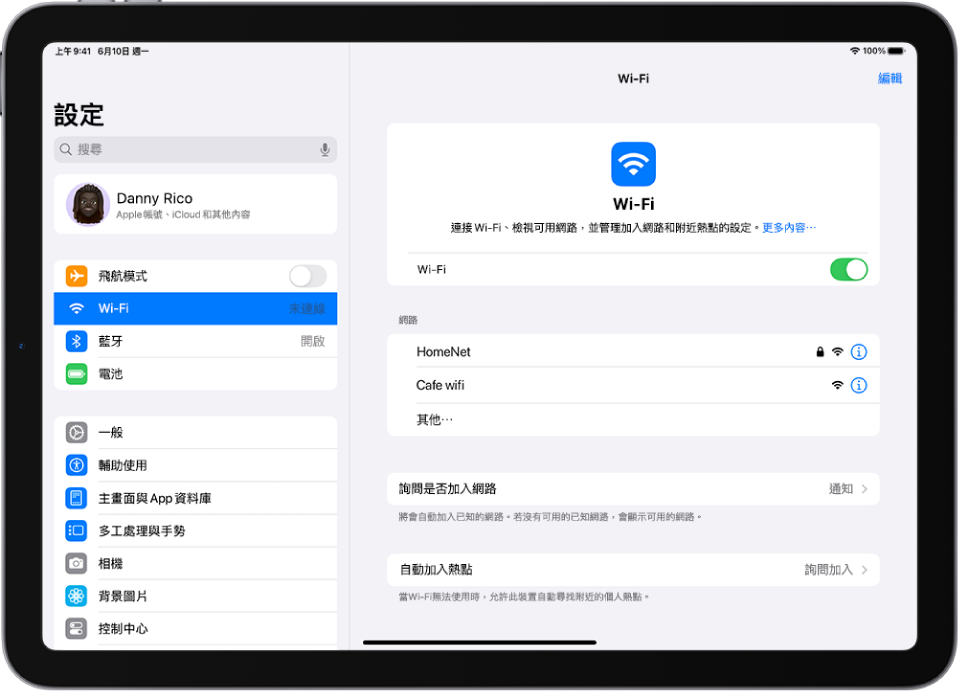
連接 Wi-Fi 並設定行動網路服務
若要將 iPad 連接到家中的 Wi-Fi 網路,請前往「設定」![]() > Wi-Fi,開啟 Wi-Fi,然後選擇網路。每當你在家時 iPad 就會自動連線至你的 Wi-Fi 網路。
> Wi-Fi,開啟 Wi-Fi,然後選擇網路。每當你在家時 iPad 就會自動連線至你的 Wi-Fi 網路。
如果你使用的是 Wi-Fi + 行動網路機型,則可以使用 eSIM 在 iPad 上啟用行動網路服務(前往「設定」![]() >「行動數據」)。或是在支援的 iPad 機型上,安裝電信業者提供的 nano-SIM。
>「行動數據」)。或是在支援的 iPad 機型上,安裝電信業者提供的 nano-SIM。
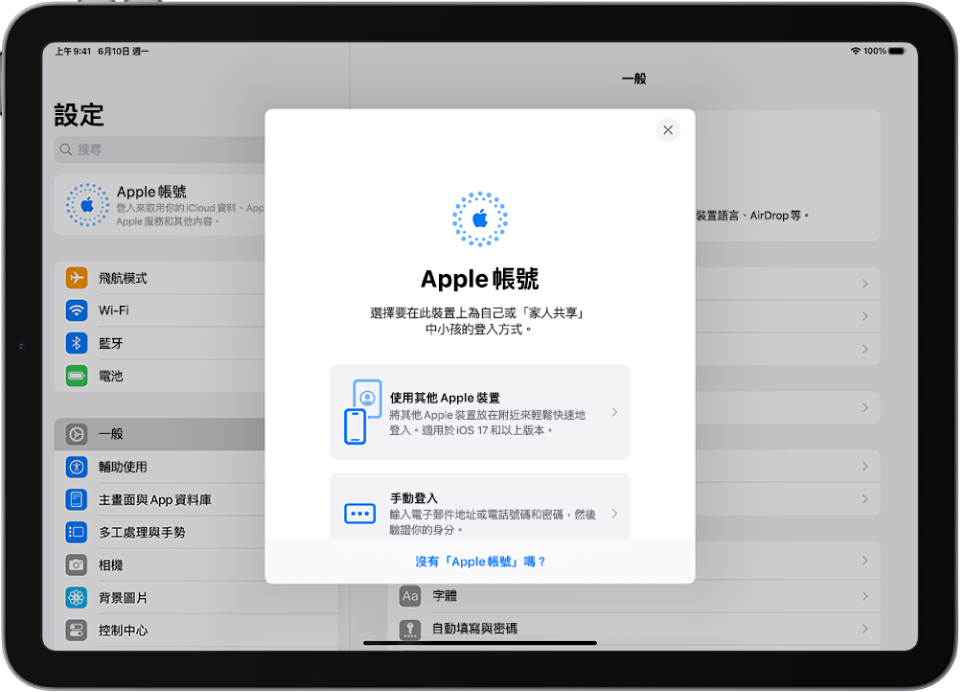
登入你的「Apple 帳號」
「Apple 帳號」是用來取用 Apple 服務的帳號,例如 App Store、iTunes Store、Apple Books、Apple Music、FaceTime、iCloud、iMessage 等服務。
若要登入你的「Apple 帳號」,請前往「設定」![]() >「Apple 帳號」。如果你有 iPhone(安裝 iOS 17 或以上版本)或另一部 iPad(安裝 iPadOS 17 或以上版本),可以直接將你的 iPad 靠近另一部裝置。否則你可以手動登入,若要驗證你是否已登入,請前往「設定」
>「Apple 帳號」。如果你有 iPhone(安裝 iOS 17 或以上版本)或另一部 iPad(安裝 iPadOS 17 或以上版本),可以直接將你的 iPad 靠近另一部裝置。否則你可以手動登入,若要驗證你是否已登入,請前往「設定」![]() > [你的名稱];你的「Apple 帳號」會顯示在你的名稱下方。
> [你的名稱];你的「Apple 帳號」會顯示在你的名稱下方。
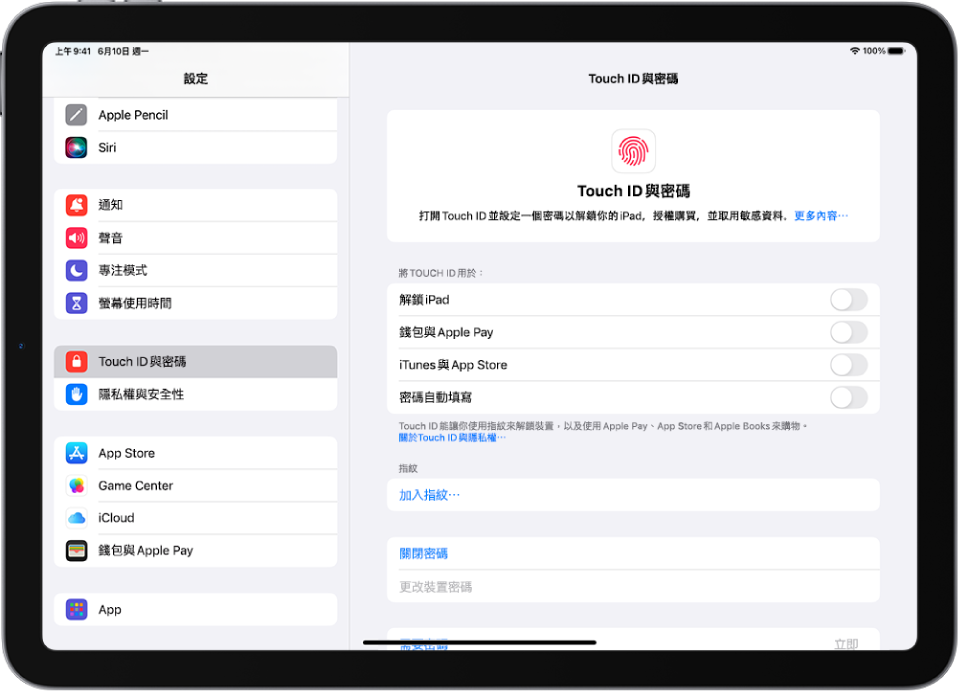
設定 Face ID 或 Touch ID
你可以使用 Face ID(臉部辨識)或 Touch ID(你的指紋),安全解鎖 iPad、登入許多 App 以及進行購買。為確保安全,Face ID 和 Touch ID 資料都不會離開你的裝置,也不會儲存到其他位置。
根據你的 iPad 機型,執行下列其中一項操作:
設定 Face ID:前往「設定」
 >「Face ID 與密碼」,點一下「設定 Face ID」,然後按照螢幕上的指示操作。
>「Face ID 與密碼」,點一下「設定 Face ID」,然後按照螢幕上的指示操作。設定 Touch ID:前往「設定」
 >「Touch ID 與密碼」,點一下「加入指紋」,然後按照螢幕上的指示操作。
>「Touch ID 與密碼」,點一下「加入指紋」,然後按照螢幕上的指示操作。
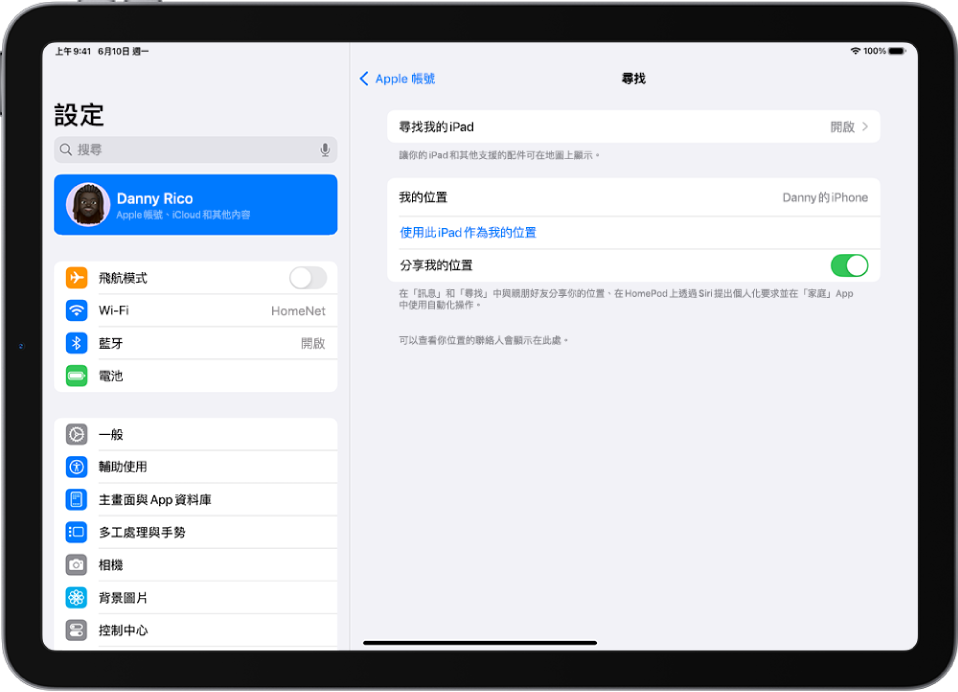
開啟「尋找我的 iPad」
如果 iPad 遺失或失竊,你可以定位你的 iPad。
前往「設定」![]() > [你的名稱] >「尋找」,點一下「尋找我的 iPad」,然後開啟「尋找我的 iPad」。
> [你的名稱] >「尋找」,點一下「尋找我的 iPad」,然後開啟「尋找我的 iPad」。
你可以在「尋找」App ![]() 中查看裝置的位置。若你遺失 iPad 而且沒有「尋找」App 的取用權,可以在 iCloud.com 上使用「尋找裝置」來定位裝置。
中查看裝置的位置。若你遺失 iPad 而且沒有「尋找」App 的取用權,可以在 iCloud.com 上使用「尋找裝置」來定位裝置。

將資料儲存在 iCloud
iCloud 可協助你安全保管重要資訊並在不同裝置上同步。若你更換或遺失 iPad,或者裝置受損或遭竊,你的照片、影片、備份和其他內容仍安全保管在 iCloud 上。
若要開啟或更改要搭配 iCloud 使用的功能,請前往「設定」![]() > [你的名稱] > iCloud。
> [你的名稱] > iCloud。
想要瞭解更多?